
 |
|
Программирование >> Процедурные приложения
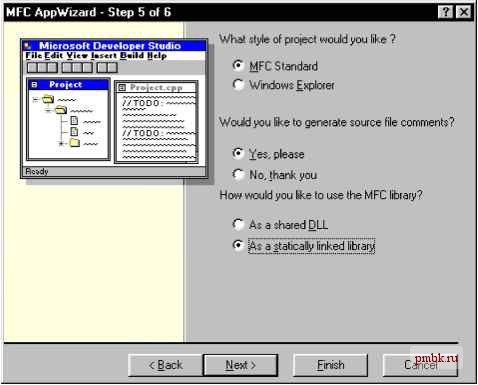 Рис. 20.6. Шаг 5: выбор стиля окна приложения, добавление комментариев и выбор способа компоновки библиотеки MFC Установите опции так, как показано на рис. 20.6, а затем щелкните на кнопке Next, и вы перейдете к шестому окну мастера (рис. 20.7). 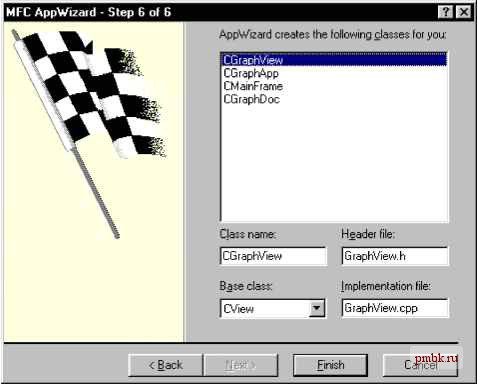 Рис. 20.7. Шаг 6: перечень генерируемых классов В шестом окне мастера AppWizard отображается список классов, которые будут сгенерированы для нашего приложения, а именно CGraphApp, CMainFrame, CGraphDoc и CGraphView. Для класса CGraphView, реализующего функции области просмотра, в списке Baseclass можно выбрать базовый класс (CEditView, CFormView, CHtmlView, CListView, CRichEditView, CScrollView, CTreeView или CView), от которого он будет порождаться. Класс CView, потомок CWnd, является родительским для всех перечисленных классов. Область просмотра служит буфером между документом и пользователем и представляет собой дочернее окно главного окна приложения. Она содержит графический образ документа, выводимого на экран или принтер, а также поддерживает возможность редактирования документа с помощью клавиатуры и мыши. Класс CFormView описывает область просмотра с полосами прокрутки, основанную на шаблоне диалогового окна и включающую элементы управления. Класс CEditView реализует функции текстового редактора и будет использован в следующем примере этой главы. После щелчка на кнопке Finish будет выведено окно с итоговым отчетом, подготовленным мастером AppWizard(рис. 20.8). 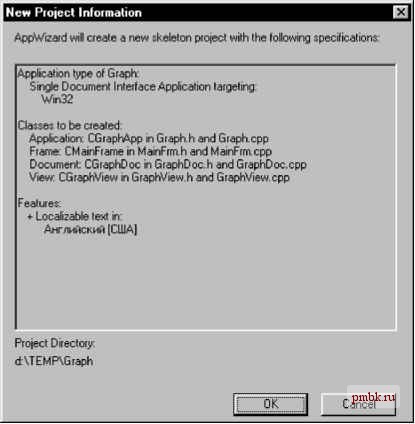 Рис. 20.8. Отчет, выдаваемый мастером AppWizard после установки всех опций В отчете подытожены сделанные вами установки проекта. Если все правильно, нажмите кнопку ОК, после чего начнется создание кода программы. В процессе разработки проекта в указанную папку будут добавлены разные подпапки и файлы, необходимые для функционирования приложения. Мастер классов С помощью мастера ClassWizard для разрабатываемого приложения можно сгенерировать дополнительные программные блоки. В частности, вы можете создать подпрограммы обработки сообщений wm paint, WM MOUSEMOVE и т.д. Как уже упоминалось, для запуска мастера классов в меню View нужно выбрать команду ClassWizard.... Добавив в программу функцию OnPaint(), мы получим возможность обрабатывать сообщения wm paint, связанные с перерисовкой рабочей области окна. Для этого в раскрывшемся окне, в списках Classname и ObjectIDs, необходимо выбрать класс CGraphView(рис. 20.9). 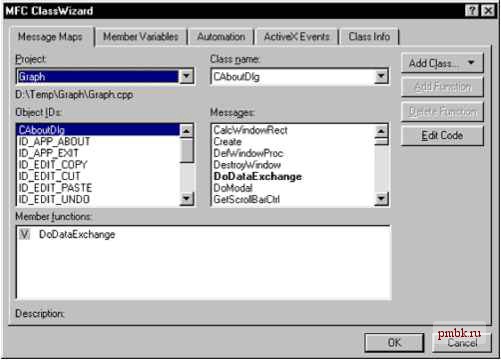 Рис. 20.9. Окно мастера классов, в котором выбран класс CGraphView В списке Messages теперь отображается перечень сообщений, связанных с этим классом. Выполните двойной щелчок на сообщении wm paint, и в списке Memberfunctions появится функция OnPaint() (рис. 20.10). После щелчка на кнопке ОК данная функция будет добавлена в файл GRAPHVIEW.CPP. Следующий этап - это компиляция и тестирование нового приложения.
|
|
© 2006 - 2025 pmbk.ru. Генерация страницы: 0
При копировании материалов приветствуются ссылки. |